Používate Discord denne? Potom ste už pravdepodobne videli niekoho používať tučný alebo farebný text na serveri Discord alebo vo vašich DM. Či už ste úplný začiatočník alebo máte vlastný Discord server, môžete sa naučiť jednoduché príkazy na základné formátovanie textu, ako je písanie tučným písmom alebo kurzívou, ako aj pokročilé formátovanie textu, ako je používanie blokov kódu.
Zatiaľ čo používate Discord, Markdown je výkonný systém bežiaci na pozadí, ktorý zvláda všetko formátovanie textu. Markdown vám pomôže rozšíriť vašu komunikáciu na platforme.
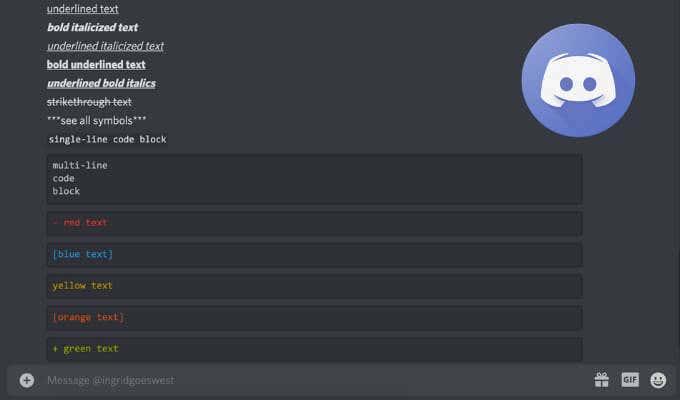
1. Formátovanie textu v Discord
1.1 Ako zvýrazniť text tučným písmom
Na zvýraznenie textu v Discord môžete použiť tučný text. Ak chcete použiť tučný text, použite dve hviezdičky ** na začiatku a na konci správy. Príklad: **tučný text**.
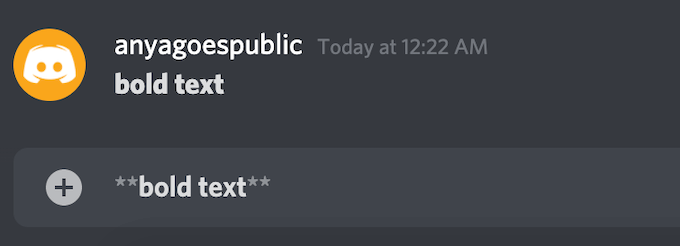
1.2 Ako písať kurzívou
Ak chcete písať text kurzívou, použite jednu hviezdičku * na začiatku a na konci správy. Príklad: *text kurzívou*.
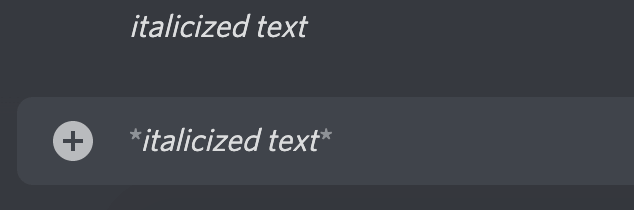
1.3 Ako podčiarknuť text
Na podčiarknutie textu použite dve podčiarkovníky __ na začiatku a na konci textu. Príklad: __podčiarknutý text__.
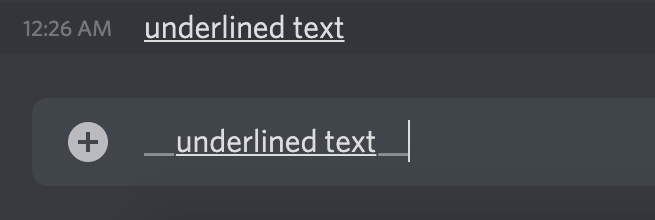
1.4 Kombinovanie formátovania
Môžete kombinovať rôzne možnosti formátovania. Napríklad, ak chcete vytvoriť text s tučnou kurzívou, použite tri hviezdičky *** pred a za text. Príklad: ***text tučný kurzívou***.
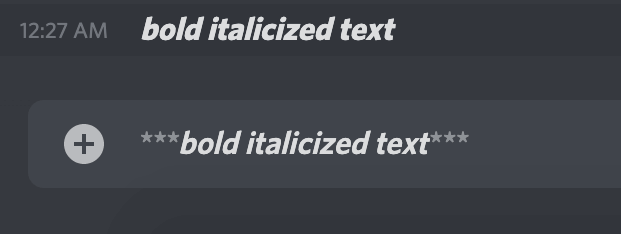
2. Pokročilé formátovanie
2.1 Prečiarknutý text
Na vytvorenie prečiarknutého textu použite dve vlnovky ~~ na začiatku a na konci správy. Príklad: ~~prečiarknutý text~~.
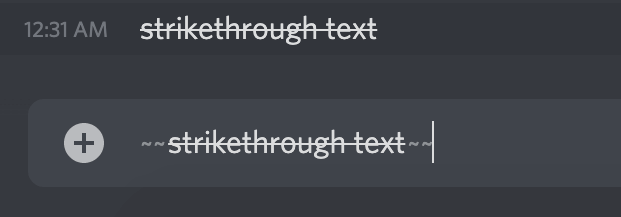
2.2 Zafarbenie textu
Na zafarbenie textu môžete použiť viacriadkové bloky kódu a zvýraznenie syntaxe. Príklad pre červený text:
```diff
- červený text
```
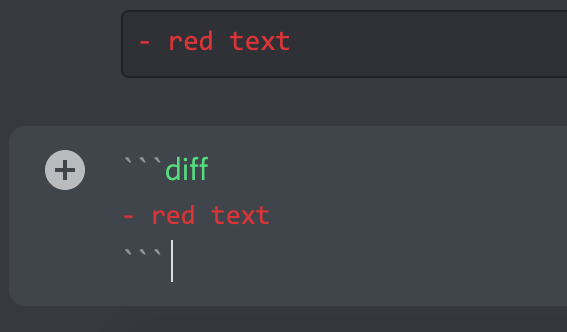
3. Užívanie si Discordu
Ak vás zaujímajú aj iné spôsoby, ako pracovať s textom, pozrite sa na tento cheat sheet Markdown z GitHubu a objavte možnosti, ako pridávať tabuľky, odkazy, obrázky, hlavičky a zoznamy v Discord.
Použili ste už formátovanie textu v programe Discord? Je niečo, čo sme zabudli zahrnúť? Podeľte sa o svoje tipy a triky na formátovanie textu Discord v sekcii komentárov nižšie.

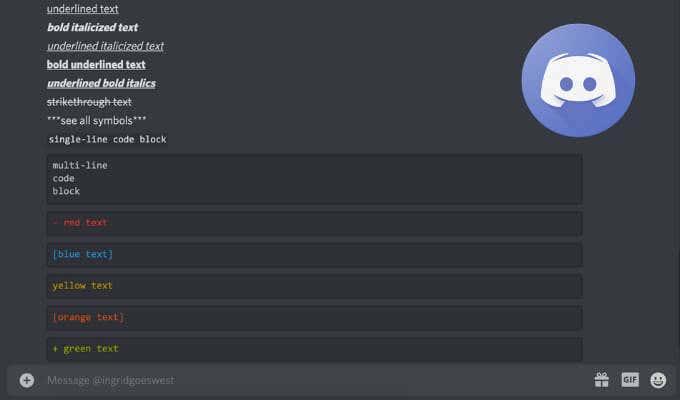
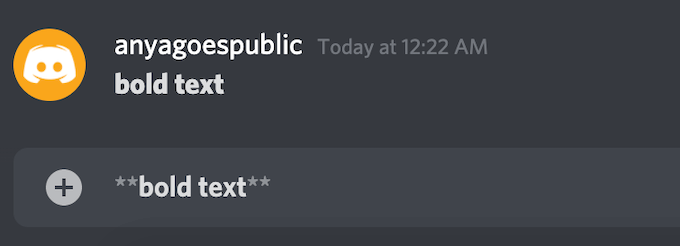
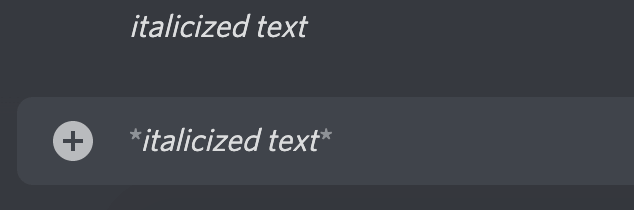
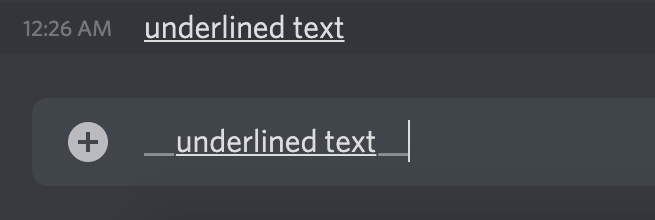
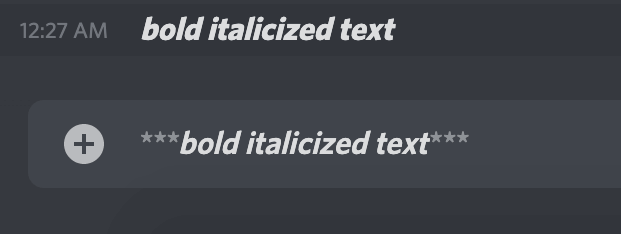
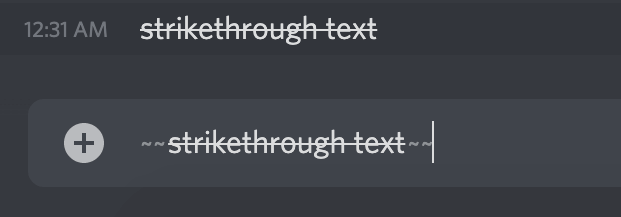
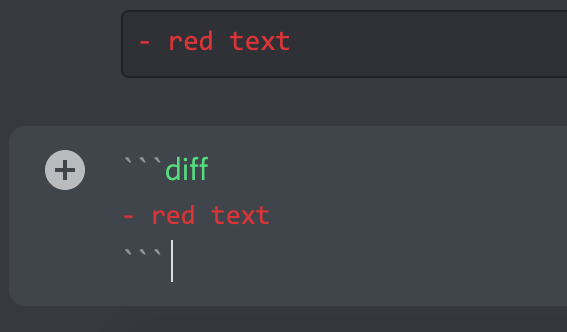









Ján -
Výborný článok! Nikdy som nevedel, že formátovanie textu v Discord môže byť také jednoduché. Už sa teším, ako to vyskúšam
David88 -
Chcel by som vedieť, ako to funguje aj v mobilnej verzii Discordu. Je to také isté
LuckyCat -
Cítila som sa stratená, keď som videla všetky tie možnosti formátovania. Ten článok mi skutočne pomohol, ďakujem!
Miška -
Wow, nikdy som si nemyslela, že formátovanie textu môže byť také zábavné! Teším sa na chaty, ktoré budem mať teraz
Martin123 -
Veľmi užitočné informácie, Ďakujem! Píšem veľa a teraz môžem vylepšiť svoj text na Discorde.
Katarina -
Možno by ste mohli pridať niečo o tom, ako nastaviť rôzne farby textu? Rada by som videla viac možností
Lenka v IT -
Čo sa stane, ak použijem nielen tučné písmo, ale aj kurzívu? Zobrazí sa presne, ako chcem
Simona -
Skvelý spôsob, ako urobiť naše správy zaujímavejšie. Určite to otestujem s priateľmi
Môj pes Max -
Hahaha, to je skvelé! Teraz môžem posielať správu v tučnom a prečiarknutom písme a všetci budú zmätení!
Mónika -
Ďakujem za skvelý návod! Použijem to na svojich discordových kanáloch
Róbert -
Páči sa mi, ako jednoduché je formátovať text! Chcem vidieť viac tipov, ako sa zlepšiť v chatovaní
Petra M. -
Super, hľadala som niečo presne také! Je skvelé mať návod na formátovanie textu, aby bol prehľadnejší
Stefan -
Skvelé, konečne som našiel spôsob, ako urobiť svoj Discord atraktívnejším. Mám rád tučné písmo!
Éva -
Toto je fantastický príspevok! Ušetril si mi veľa času pri formátovaní textu
Maroš -
Mám otázku! Čo ak chcem používať emoji spolu s textom, stráca mi to formátovanie
Tomáš -
Veľa zábavy s týmto ale viete aj niečo o Slacku? Je to podobné, alebo úplne iné?